Pulse Oximeter အဝေးထိန်းလူနာကို စောင့်ကြည့်ခြင်း။
Pulse oximeters များကို အချိန်နှင့်တပြေးညီ အသုံးပြု၍ သင့်လူနာများကို အဝေးမှ စောင့်ကြည့်နည်း
ဗီဒီယိုခေါ်ဆိုမှု ညှိနှိုင်းမှုတစ်ခုအတွင်း၊ သင့်တွင် လူနာတစ်ဦးအား ၎င်းတို့၏ pulse oximeter ကို အချိန်နှင့်တပြေးညီ အသုံးပြု၍ အဝေးမှ စောင့်ကြည့်ရန် ရွေးချယ်ခွင့်ရှိသည်။ Patient Monitoring Device အပလီကေးရှင်းကို သင်ဖွင့်ပြီး ၎င်းတို့၏ဘလူးတုသ်ဖွင့်ထားသည့် စောင့်ကြည့်ရေးကိရိယာကို ဗီဒီယိုခေါ်ဆိုမှုသို့ ချိတ်ဆက်ရန် သင့်လူနာအား ညွှန်ကြားပြီးသည်နှင့် ရလဒ်များကို ဖုန်းခေါ်ဆိုမှုမျက်နှာပြင်တွင် တိုက်ရိုက်မြင်တွေ့ရမည်ဖြစ်သည်။ လူနာ၏မှတ်တမ်းအတွက် ဖန်သားပြင်ဓာတ်ပုံရိုက်ရန် သင့်တွင် ရွေးချယ်ခွင့်ရှိပြီး ဆန္ဒရှိပါက ဒေတာကို တင်ပို့နိုင်ပါသည်။
ဗီဒီယိုခေါ်ဆိုမှု ညှိနှိုင်းမှုအတွင်း လူနာ၏ Bluetooth ဖွင့်ထားသော သွေးခုန်နှုန်း oximeter ကို ချိတ်ဆက်ရန် ပံ့ပိုးပေးထားသော စက်များနှင့် ပတ်သက်သည့် ညွှန်ကြားချက်များနှင့် လူနာစောင့်ကြည့်ရေး ကိရိယာ အက်ပ်ကို အသုံးပြုနည်းကို အောက်တွင် ကြည့်ရှုပါ။ ဘရောက်ဆာများနှင့် ရလဒ်များကို ကိုယ်တိုင်ထည့်သွင်းခြင်းနှင့်ပတ်သက်သည့် အချက်အလက်များလည်း ရှိပါသည်။
ကျန်းမာရေးဝန်ဆောင်မှုပေးသူများအတွက် အချက်အလက်များ
လူနာများထံ ချိန်းဆိုထားသော အချက်အလက်များကို ဝန်ထမ်းများထံ ပေးပို့ခြင်းအတွက်
ဗီဒီယိုခေါ်ဆိုမှုအတွင်း စောင့်ကြည့်စစ်ဆေးသည့်ကိရိယာကို ချိတ်ဆက်ပေးမည့် လူနာများထံ ရက်ချိန်းအချက်အလက်များကို ပေးပို့သည့် ဝန်ထမ်းများသည် ဆေးခန်းလင့်ခ်နှင့် ပံ့ပိုးပေးသည့် အချက်အလက်များကို ပေးပို့သည့်အခါ အောက်ပါအကြံပြုချက်များကို အသုံးပြုနိုင်သည်။ Windows သို့မဟုတ် Mac ကွန်ပျူတာသုံးသည့် လူနာများအတွက်၊ သင်သည် ပုံမှန်အတိုင်း ဆေးခန်းလင့်ခ်ကို ပေးပို့နိုင်ပြီး ၎င်းတို့၏ pulse oximeter အဆင်သင့်ရှိရန် လိုအပ်ကြောင်း အသိပေးသည့် အချက်အလက်များကို ထည့်သွင်းနိုင်သည်။ ဆေးခန်းလင့်ခ်ပေးပို့ခြင်းဆိုင်ရာ နောက်ထပ်အချက်အလက်များအတွက် ဤနေရာကို နှိပ်ပါ။
လူနာသည် ဖုန်းခေါ်ဆိုမှုအတွက် လိုက်ဖက်ညီသော ဘရောက်ဆာကို အသုံးပြုကြောင်း သေချာစေရန် အောက်ပါ အကြံပြုချက်များသည် လူနာထံ iPhone/iPad (Bluefy browser လင့်ခ်) သို့မဟုတ် Android စက်များ (Google Chrome သို့မဟုတ် Microsoft Edge) ကို အသုံးပြု၍ လင့်ခ်များ ပေးပို့နည်းကို ပြသထားသည်။
iPhone နှင့် iPad (iOS) အသုံးပြုသူများအတွက် လမ်းညွှန်ချက်များ-လူနာများထံ ဆေးခန်းလင့်ခ်ကို ပေးပို့သည့်အခါ အချို့က iOS စက်ကို အသုံးပြု၍ ၎င်းတို့၏ ရက်ချိန်းကို တက်ရောက်မည်ဖြစ်ကြောင်း သတိပြုပါ။ တက်ရောက်ရန် အထူးလင့်ခ်တစ်ခု လိုအပ်မည်ဖြစ်ပြီး၊ ၎င်းသည် Bluefy browser ကိုဖွင့်ရန် လှုံ့ဆော်ပေးမည်ဖြစ်သည်။ ဤဘရောက်ဆာသည် ဆေးဘက်ဆိုင်ရာကိရိယာနှင့် ချိတ်ဆက်မှုကို ဖွင့်ပေးသည့် Bluetooth ကို ပံ့ပိုးပေးသည်။ ဤလင့်ခ်သည် ဖန်တီးရန် လွယ်ကူပြီး ရှင်းလင်းသော လူနာလမ်းညွှန်ချက်များဖြင့် သင်၏ ဖိတ်ကြားချက်တွင် ထည့်သွင်းနိုင်သည်။
သင့်ဆေးခန်းလင့်ခ်ကို ကူးယူနိုင်သည် သို့မဟုတ် SMS သို့မဟုတ် အီးမေးလ်ကို အသုံးပြု၍ ပလပ်ဖောင်းမှ တိုက်ရိုက်ပေးပို့နိုင်ပါသည်။ |
 |
| SMS သို့မဟုတ် အီးမေးလ် ဤရွေးချယ်မှုကို သင်အသုံးပြုသောအခါ၊ ဆေးခန်းလင့်ခ်ကို SMS သို့မဟုတ် အီးမေးလ်၏အောက်ခြေတွင် အလိုအလျောက်ထည့်သွင်းမည်ဖြစ်သည်။ ဤပုံသည် ဖိတ်ကြားချက်များအတွက် မူရင်းစာသားကို ပြသသည် (ဆေးခန်းလိုအပ်ချက်နှင့် ကိုက်ညီအောင် တည်းဖြတ်နိုင်သည်)။ |
 |
| ပုံသေစာသားကို တည်းဖြတ်ပြီး iPhone/iPad အသုံးပြုသူများအတွက် သီးခြားလင့်ခ်ကို ပေါင်းထည့်ခြင်းဖြင့် သင်သည် စက်ရွေးချယ်မှုအားလုံးကို ကာမိနိုင်သည်။ ဤဥပမာသည် ဤဆေးခန်းအတွက် Bluefy ဘရောက်ဆာလင့်ခ် အပါအဝင် အဝေးမှ လူနာစောင့်ကြည့်ရေးချိန်းဆိုမှုများအတွက် အကြံပြုထားသောစာသားကို ပြသသည်။ Bluefy ဘရောက်ဆာသည် လူနာစောင့်ကြည့်ရေးကိရိယာအား Bluetooth ကို အသုံးပြု၍ ခေါ်ဆိုမှုသို့ ချိတ်ဆက်ရန် ခွင့်ပြုသည်။ လူနာသည် ၎င်းတို့၏စက်တွင် အခမဲ့ Bluefy browser အက်ပ်ကို ထည့်သွင်းပြီး အသုံးပြုရန် လိုအပ်မည်ဖြစ်သည်။ Bluefy လင့်ခ်ကို ဖန်တီးရန်၊ သင့်ပုံမှန်ဆေးခန်းလင့်ခ်ကို ကူးယူပြီး 'https://' ကို 'bluefy://open?url=' ဖြင့် အစားထိုးပါ။ ချိန်းဆိုမှုကို တက်ရောက်ခြင်းသည် ၎င်းတို့၏ iPhone သို့မဟုတ် iPad ပေါ်တွင် ရိုးရှင်းသော ကလစ်တစ်ချက်နှိပ်ရုံဖြင့် ဤနေရာတွင် SMS ရွေးချယ်မှုကို ရွေးချယ်ထားကြောင်း သတိပြုပါ။ |
 |
လက်ခံရရှိသော ဖိတ်ကြားချက်၏အောက်ခြေတွင် ပုံမှန်ဆေးခန်းလင့်ခ် ပေါ်လာပါမည်။ ဥပမာ Bluefy အချက်အလက်နှင့် လင့်ခ်ကို ဤဥပမာတွင် ပြထားသည်။ ထို့နောက် လူနာများသည် ၎င်းတို့၏ စက်ကိရိယာနှင့် ကိုက်ညီသော သက်ဆိုင်ရာ လင့်ခ်ကို နှိပ်နိုင်သည်။ ၎င်းသည် iPhone သို့မဟုတ် iPad ရှိ Bluefy ဘရောက်ဆာထဲသို့ လင့်ခ်ကို ကူးယူပြီး ကူးထည့်ရန် လိုအပ်ပြီး အချို့သော လူနာများ စိန်ခေါ်မှုတွေ့နိုင်သည် ။ |
 |
| အချို့သောလူနာများသည် ၎င်းတို့၏ iPhone သို့မဟုတ် iPad တွင် WebBLE Browser ကို အသုံးပြုလိုကောင်းနှစ်သက်နိုင်သော်လည်း Bluefy သည် ပိုမိုကောင်းမွန်သောအသုံးပြုသူအတွေ့အကြုံကိုပေးစွမ်းပြီး အခမဲ့ဒေါင်းလုဒ်လုပ်နိုင်သည်။ WebBLE ဆေးခန်းလင့်ခ်ကို လိုအပ်ပါက ဤဥပမာသည် အဝေးမှလူနာစောင့်ကြည့်ရေးချိန်းဆိုမှုများအတွက် အကြံပြုထားသောစာသားကိုပြသသည်။ WebBLE လင့်ခ်ကို ဖန်တီးရန် ၊ သင့်ပုံမှန်ဆေးခန်းလင့်ခ်ကို ကူးယူပြီး 'https' ကို 'webble' ဖြင့် အစားထိုးပါ။ ချိန်းဆိုမှုကို တက်ရောက်ခြင်းသည် ၎င်းတို့၏စမတ်ဖုန်းပေါ်တွင် ရိုးရှင်းသော ကလစ်တစ်ချက်နှိပ်ရုံဖြင့် ဤနေရာတွင် ကျွန်ုပ်သည် SMS ရွေးချယ်မှုကို ရွေးချယ်ထားကြောင်း သတိပြုပါ။ ကျေးဇူးပြု၍ သတိပြုပါ- လူနာသည် ၎င်းတို့၏စက်တွင် WebBLE ဘရောက်ဆာကို ထည့်သွင်းပြီး အသုံးပြုရန် လိုအပ်ပါမည်။ ဤအက်ပ်သည် $2.99 ကုန်ကျသည်။ |
Send SMS လုပ်ဆောင်ချက်တွင် အကြံပြုထားသော စာသား
လူနာမှလက်ခံရရှိသော SMS ၏ဥပမာ
|
Android အသုံးပြုသူများအတွက် ညွှန်ကြားချက်များ- လူနာများထံ ဆေးခန်းလင့်ခ်ကို ပေးပို့သည့်အခါ အချို့သည် Android စက်ကို အသုံးပြု၍ ၎င်းတို့၏ ရက်ချိန်းကို တက်ရောက်မည်ဖြစ်ကြောင်း သတိပြုပါ။ ၎င်းတို့သည် ၎င်းတို့၏ချိန်းဆိုမှုကိုတက်ရောက်ရန် Google Chrome သို့မဟုတ် Microsoft Edge ဘရောက်ဆာကို အသုံးပြုရန်လိုအပ်လိမ့်မည် - ထို့ကြောင့် သင်ချိန်းဆိုထားသည့်အချက်အလက်များကို ပေးပို့သည့်အခါ ၎င်းတို့အား အသိပေးနိုင်ပါသည်။ |
 |
| SMS သို့မဟုတ် အီးမေးလ် ဤရွေးချယ်မှုကို သင်အသုံးပြုသောအခါ၊ ဆေးခန်းလင့်ခ်ကို SMS သို့မဟုတ် အီးမေးလ်၏အောက်ခြေတွင် အလိုအလျောက်ထည့်သွင်းမည်ဖြစ်သည်။ ဤပုံသည် ဆန္ဒရှိပါက ပိုမိုတိကျသောညွှန်ကြားချက်များပေးရန် သင်တည်းဖြတ်နိုင်သည့် ဖိတ်ကြားချက်များအတွက် မူရင်းစာသားကို ပြသသည်။ |
 |
ဆေးခန်းများအတွက်- အချိန်နှင့်တပြေးညီ ဇီဝကမ္မစောင့်ကြည့်ရေး ညွှန်ကြားချက်များ
သင့်လူနာအား ၎င်းတို့၏ စောင့်ကြည့်ရေးကိရိယာကို ဖွင့်ပြီး ဗီဒီယိုခေါ်ဆိုမှု တိုင်ပင်ဆွေးနွေးမှုတွင် တိုက်ရိုက်ချိတ်ဆက်ရန် ရိုးရှင်းသောအဆင့်များကို ကြည့်ပါ။
| သင့်လူနာနှင့် ဗီဒီယိုခေါ်ဆိုမှုတွင် ပါဝင်ပြီး ၎င်းတို့၏ ရလဒ်များကို စောင့်ကြည့်နိုင်စေရန် ၎င်းတို့၏ စောင့်ကြည့်ရေးကိရိယာကို ဖုန်းခေါ်ဆိုမှုနှင့် ချိတ်ဆက်နိုင်ရန် ကူညီပေးမည်ဖြစ်ကြောင်း ရှင်းပြပါ။ ကျေးဇူးပြု၍ သတိပြုပါ- iPhone သို့မဟုတ် iPad ကိုအသုံးပြုပါက သင်နှင့် သင့်လူနာသည် Google Chrome သို့မဟုတ် Microsoft Edge ဘရောက်ဆာ သို့မဟုတ် WebBLE ဘရောက်ဆာကို အသုံးပြုရမည် (ဤစာမျက်နှာရှိ သီးခြားဆွဲချထားသော WebBLE လမ်းညွှန်ချက်များကို ကြည့်ပါ)။ |
 |
| Apps & Tools ကို နှိပ်ပြီး Patient Monitoring Device ကို ရွေးချယ်ပါ။ |  |
| သင့်လူနာအား ပြသထားသည့် မျက်နှာပြင်၏ ကိုယ်စားပြုပုံကို သင်တွေ့ရပါမည်။ ကျေးဇူးပြု၍ သတိပြုပါ- ဤအရာသည် သင့်အချက်အလက်များအတွက်ဖြစ်ပြီး ဤစခရင်ပေါ်ရှိ ခလုတ်များနှင့် သင် အပြန်အလှန်တုံ့ပြန်၍မရပါ။ သင်၏လူနာအား ၎င်းတို့၏ စောင့်ကြည့်ရေးကိရိယာကို ဖွင့်ပြီး ၎င်း၏လက်ချောင်းပေါ်တွင် တင်ခိုင်းပါ။ ထို့နောက် သင်၏ဆေးဘက်ဆိုင်ရာကိရိယာသို့ ချိတ်ဆက်ရန် Click Here ကိုနှိပ်ရန် သင့်လူနာအား ညွှန်ကြားပါ။ |
 |
| သင့်လူနာသည် ၎င်းတို့၏ မျက်နှာပြင်ပေါ်တွင် ဘရောက်ဆာ ပေါ့ပ်အပ်တစ်ခု ပေါ်လာသည်ကို မြင်တွေ့ရမည်ဖြစ်ပြီး ၎င်းတို့ကို ၎င်းတို့၏ စက်ပစ္စည်းကို ရွေးချယ်ပြီးနောက် တွဲချိတ်ရန် နှိပ်ပါ။ ၎င်းက ၎င်းတို့၏ စောင့်ကြည့်ရေးကိရိယာကို Bluetooth မှတစ်ဆင့် ဗီဒီယိုခေါ်ဆိုမှုသို့ ချိတ်ဆက်ပေးမည်ဖြစ်သည်။ ကျေးဇူးပြု၍ သတိပြုပါ- ဤအရာသည် လူနာ၏အဆုံးတွင် မြင်ကွင်းဖြစ်သည်။ |
 |
| ခဏကြာပြီးနောက် ခေါ်ဆိုမှုစခရင်တွင် မျှဝေထားသော ရလဒ်များကို သင်မြင်ရပါမည်။ ရလဒ်များသည် တိုက်ရိုက်ထုတ်လွှင့်နေပြီး လူနာသည် စက်ပစ္စည်းကို ၎င်းတို့၏လက်ချောင်းပေါ်တွင် ဆက်ထားသရွေ့ အပ်ဒိတ်လုပ်မည်ဖြစ်သည်။ |  |
ဆေးခန်းများအတွက်- လူနာများအား ၎င်းတို့၏ရလဒ်များကို ကိုယ်တိုင်ထည့်သွင်းရန် ညွှန်ကြားခြင်း။
Video Call ကာလအတွင်း လူနာ၏ Bluetooth မှတစ်ဆင့် ချိတ်ဆက်နေသည့် စက်နှင့် ပြဿနာရှိလျှင် ၎င်းတို့၏ ရလဒ်များကို ကိုယ်တိုင်ရိုက်ထည့်ကာ ၎င်းအစား သင်နှင့် မျှဝေရန် ၎င်းတို့အား တောင်းဆိုနိုင်သည်-
| ဖုန်းခေါ်ဆိုမှုအတွင်း ရလဒ်များကို တိုက်ရိုက်ပြသနေပြီး ချိတ်ဆက်မှုပြဿနာရှိနေပါက၊ သင်သည် 'တွဲချိတ်ခြင်းသို့ ပြန်သွားရန်' ခလုတ်ကို နှိပ်နိုင်ပြီး ၎င်းသည် လူနာအား ကနဦးစခရင်သို့ ပြန်ပို့ပေးသည်။ ၎င်းတို့သည် ပြန်လည်ချိတ်ဆက်ရန် သင့်ဆေးဘက်ဆိုင်ရာစက်ပစ္စည်းခလုတ်သို့ ချိတ်ဆက်ရန် ဤနေရာကိုနှိပ်ပါ သို့မဟုတ် ၎င်းတို့၏ရလဒ်များကို ကိုယ်တိုင်ရိုက်ထည့်ရန် ၎င်းတို့ကို တောင်းဆိုနိုင်သည်။ | 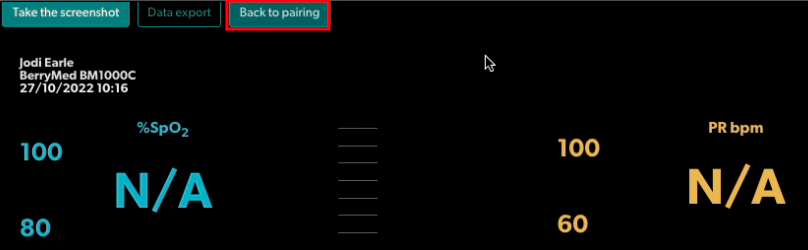 |
| ရလဒ်များကို ကိုယ်တိုင်ထည့်သွင်းရန် Add Manual Entry ခလုတ်ကို နှိပ်ရန် သင့်လူနာအား ညွှန်ကြားပါ။ | 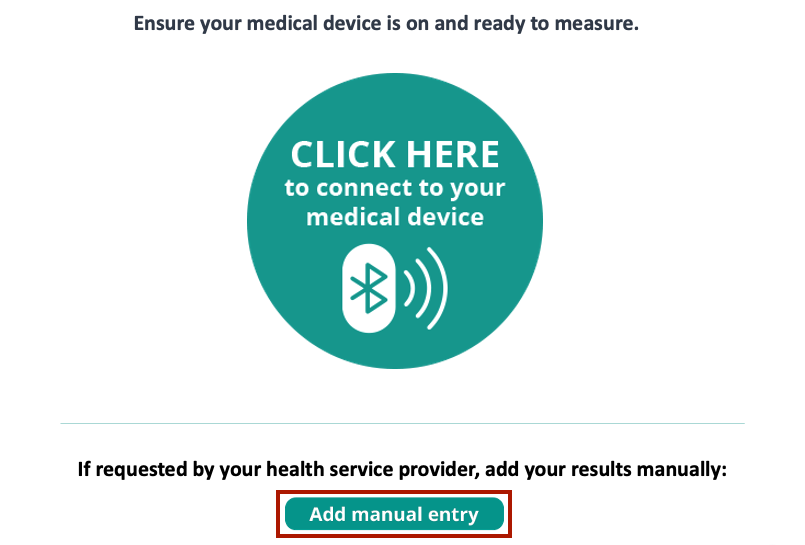 |
| ထို့နောက် ၎င်းတို့၏ စောင့်ကြည့်ရေးကိရိယာတွင် ပြသထားသော ရလဒ်များကို ထည့်သွင်းရန် ၎င်းတို့အား တောင်းဆိုပြီးနောက် အတည်ပြုရလဒ်များကို နှိပ်ပါ။ ကျေးဇူးပြု၍ သတိပြုပါ- ဤအရာသည် လူနာ၏ရလဒ်များကို ကိုယ်တိုင်ထည့်သွင်းရန် လူနာမြင်ရသော မျက်နှာပြင်ဖြစ်သည်။ |
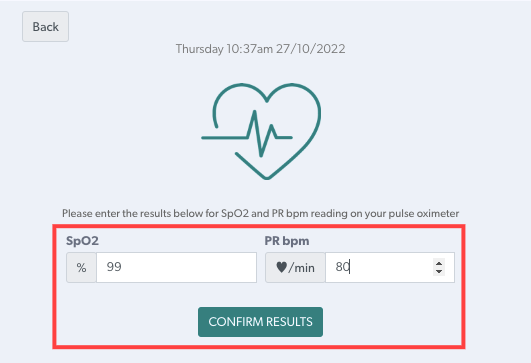 |
| အတည်ပြုပြီးသည်နှင့်၊ ဤဥပမာတွင်ပြထားသည့်အတိုင်း သင့်ဖန်သားပြင်ပေါ်တွင် ရလဒ်များပေါ်လာသည်ကို သင်မြင်ရပါမည်။ (သင့်လူနာသည် ရလဒ်များကို မြင်ရမည်မဟုတ်သော်လည်း ရလဒ်များကို သင့်ထံသို့ ပေးပို့ထားကြောင်း အကြောင်းကြားပါမည်။) လူနာမှတ်တမ်းအတွက် ရလဒ်များ၏ ရုပ်ပုံဖိုင်ကို ဒေါင်းလုဒ်လုပ်ရန် Take the screenshot ခလုတ်ကို အသုံးပြုနိုင်သည်။ |
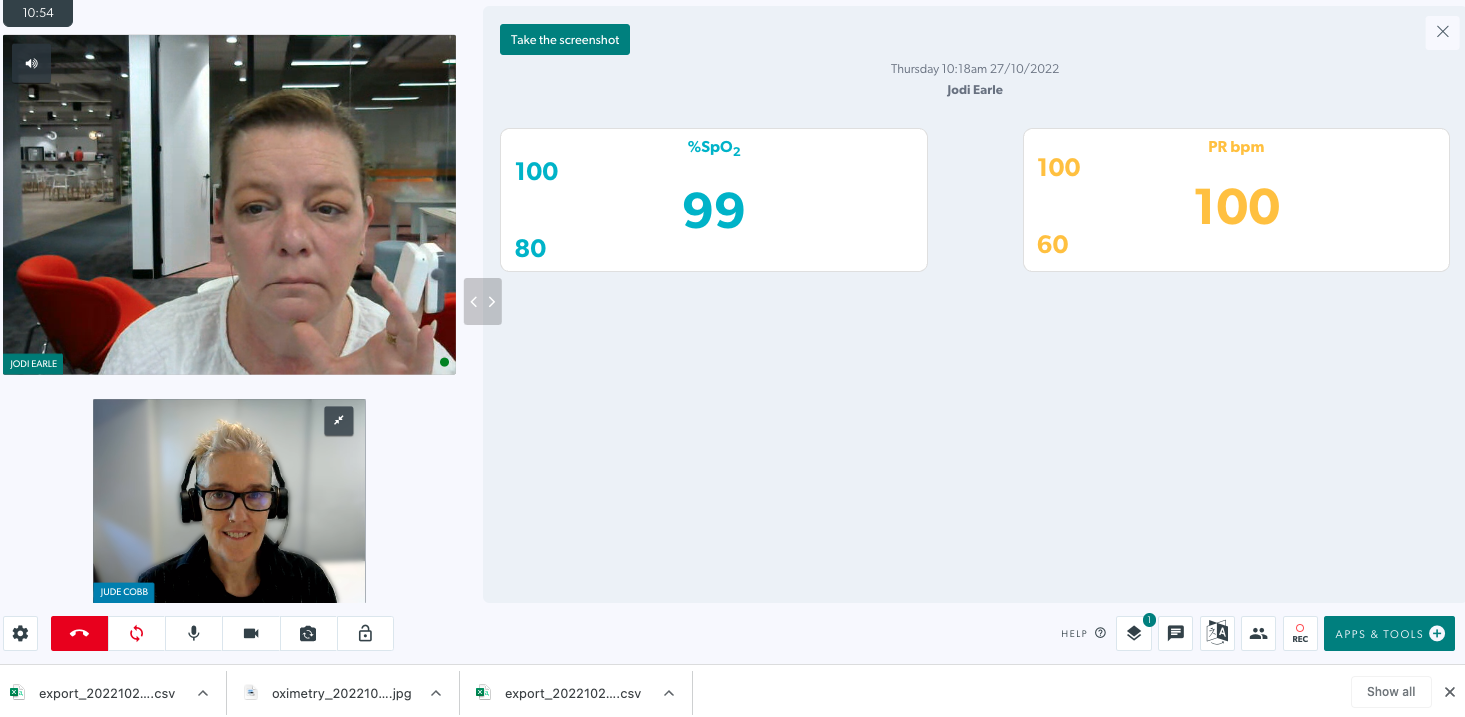 |
ဆေးခန်းများအတွက်- စောင့်ကြည့်ရေးကိရိယာမှ သမိုင်းအချက်အလက်များကို ကြည့်ရှုခြင်းနှင့် ဒေါင်းလုဒ်လုပ်ခြင်း။
အချို့သော စောင့်ကြည့်ကိရိယာများသည် သမိုင်းဝင်ဒေတာများကို သိမ်းဆည်းထားနိုင်ပြီး ၎င်းကို ဗီဒီယိုခေါ်ဆိုမှုအတွင်း ဝင်ရောက်ကြည့်ရှုနိုင်ပါသည်။ ဤနည်းဖြင့် သင့်လူနာ၏ ကျန်းမာရေးကို စောင့်ကြည့်ရန် စက်ပစ္စည်းမှ ဒေတာကို ကြည့်ရှုနိုင်သည်။ လက်ရှိတွင် ၎င်းကို စမ်းသပ်ပြီး iHealth PO3M pulse oximeter တွင် လုပ်ဆောင်နေပါသည်။ ဤစက်ပစ္စည်းပေါ်ရှိ သမိုင်းဝင်ဒေတာကို ဝင်ရောက်ကြည့်ရှုရန် ဤအဆင့်များကို အသုံးပြုပါ-
| Video Call တွင် သင့်လူနာကို ချိတ်ဆက်ပြီး အဆင်သင့်ဖြစ်ပါက အက်ပ်များနှင့် ကိရိယာများ ကို နှိပ်ပြီးနောက် လူနာစောင့်ကြည့်ရေးကိရိယာကို ရွေးချယ်ပါ။ အရေးကြီးသည်- သင့်လူနာအား ၎င်းတို့၏ စောင့်ကြည့်ရေးကိရိယာကို ဖွင့်ရန် တောင်းဆိုသော်လည်း ၎င်းကို ၎င်းတို့၏လက်ချောင်းပေါ်တွင် မတင်ရန် ပြောပါ။ အဘယ်ကြောင့်ဆိုသော် သင်သည် တိုက်ရိုက်ဒေတာထက် သမိုင်းဝင်ဒေတာကို ရယူလိုသောကြောင့်ဖြစ်သည်။ |
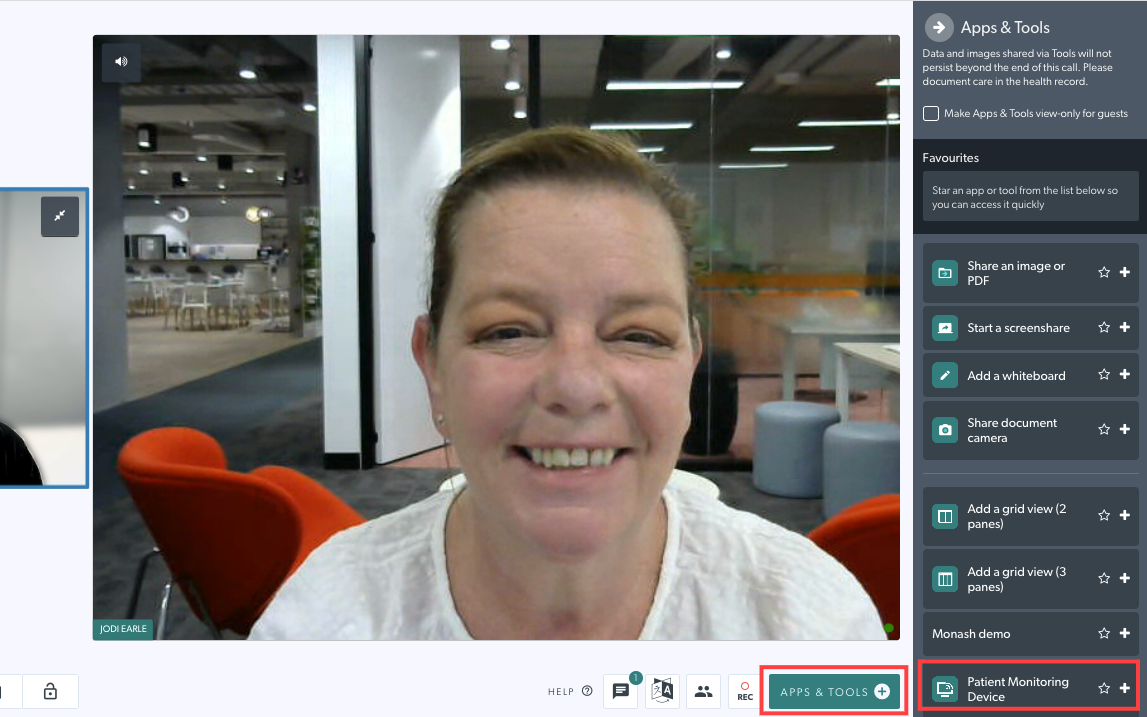 |
| ထို့နောက် သင်၏ဆေးဘက်ဆိုင်ရာကိရိယာသို့ ချိတ်ဆက်ရန် Click Here ကိုနှိပ်ရန် သင့်လူနာအား ညွှန်ကြားပါ။ သင့်လူနာသည် ၎င်းတို့၏ မျက်နှာပြင်ပေါ်တွင် ဘရောက်ဆာ ပေါ့ပ်အပ်တစ်ခု ပေါ်လာသည်ကို မြင်တွေ့ရမည်ဖြစ်ပြီး ၎င်းတို့ကို ၎င်းတို့၏ စက်ပစ္စည်းကို ရွေးချယ်ပြီးနောက် တွဲချိတ်ရန် နှိပ်ပါ။ ၎င်းက ၎င်းတို့၏ စောင့်ကြည့်ရေးကိရိယာကို Bluetooth မှတစ်ဆင့် ဗီဒီယိုခေါ်ဆိုမှုသို့ ချိတ်ဆက်ပေးမည်ဖြစ်သည်။ ကျေးဇူးပြု၍ သတိပြုပါ- ဤအရာသည် လူနာ၏အဆုံးတွင် မြင်ကွင်းဖြစ်သည်။ |
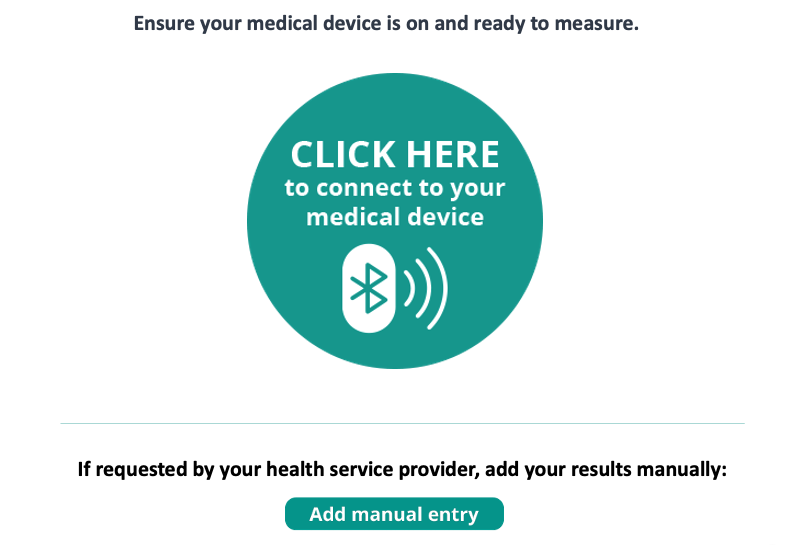 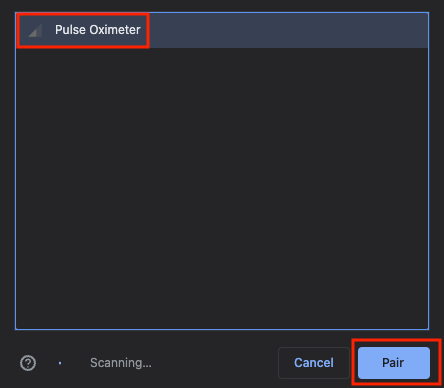
|
| စောင့်ကြည့်ကိရိယာကို ချိတ်ဆက်ပြီးသည်နှင့်၊ သင့်လူနာသည် စက်ပေါ်ရှိ ဘလူးတုသ်သင်္ကေတကို မီးလင်းလာသည်ကို တွေ့ရပါမည်။ စက်ပစ္စည်းကို ၎င်းတို့၏လက်ချောင်းပေါ်တွင် မတင်ရန်၊ ၎င်းကိုဖွင့်ထားရန် သတိပေးပါ။ |
 |
| သမိုင်းဆိုင်ရာဒေတာကို အသုံးပြုပြီး ဗီဒီယိုခေါ်ဆိုမှုသို့ စတင်မျှဝေပါမည်။ စခရင်ပေါ်တွင်ပြသထားသောရလဒ်များ၏စခရင်ပုံရိုက်ယူရန် Take the snapshot ခလုတ်ကိုနှိပ်ပါ။ |
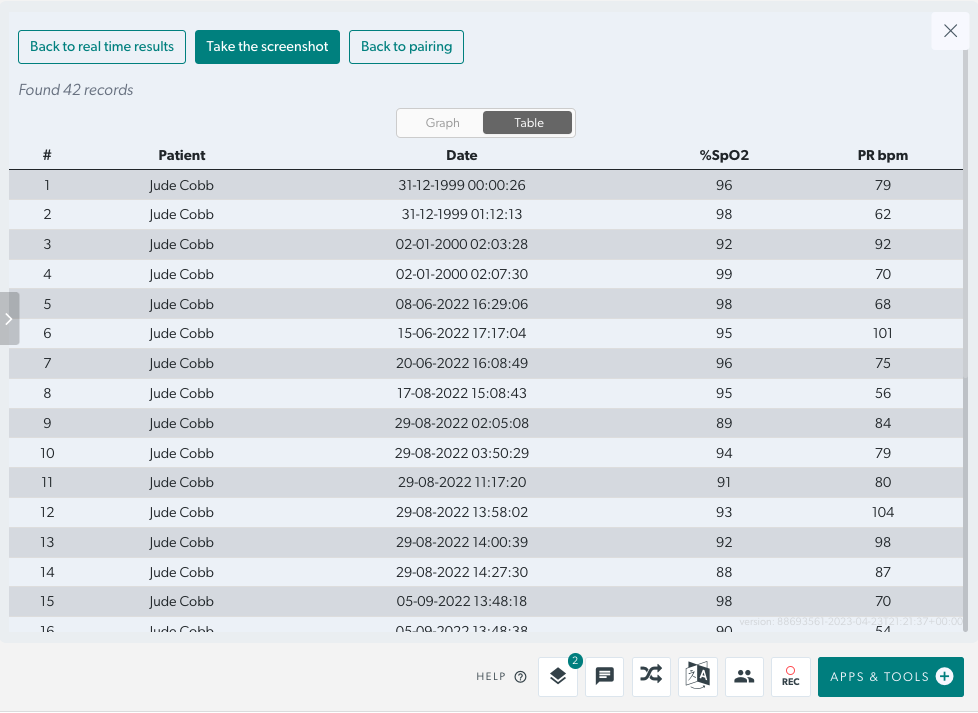 |
ပံ့ပိုးထားသော pulse oximeter ကိရိယာများအကြောင်း အချက်အလက်
ပံ့ပိုးထားသော pulse oximeter စက်များ
အောက်ဖော်ပြပါ စက်ပစ္စည်းများကို စမ်းသပ်ထားပြီး အဝေးမှ ဇီဝကမ္မစောင့်ကြည့်ခြင်းအတွက် ကျန်းမာရေးတိုက်ရိုက် ဗီဒီယိုခေါ်ဆိုမှုဖြင့် လုပ်ဆောင်နေပါသည်။
| BerryMed BM1000c |  |
| iHealth PO3M (စက်ပစ္စည်းမှ သမိုင်းအချက်အလက်များကို ကြည့်ရှုခြင်းနှင့် ဒေါင်းလုဒ်လုပ်နိုင်စွမ်း အပါအဝင်) |
 |
| CreativeMed PC-60FW |  |
| ChoiceMed MD300CI218R |  |
| CreativeMed PC-68B လက်ကောက်ဝတ် Oximeter အဝေးမှဇီဝကမ္မစောင့်ကြည့်ခြင်းအတွက် ဤစက်ပစ္စည်းကို Video Call တွင်အသုံးပြုနေသည့် ဗီဒီယိုတိုတိုသရုပ်ပြမှုကို ကြည့်ရှုရန်၊ ကျေးဇူးပြု၍ ဤနေရာကို နှိပ်ပါ။ |
 |
| CreativeMed PC-68B Wrist Oximeter - ဆက်ရန် ဤ pulse oximeter သည် သက်တောင့်သက်သာရှိပြီး ဝတ်ဆင်ရလွယ်ကူပြီး လေ့ကျင့်ခန်းလုပ်သည့်အခါ၊ ဥပမာ လမ်းလျှောက်ခြင်း သို့မဟုတ် ပြေးခြင်း၊ သွေးခုန်နှုန်းနှင့် အောက်ဆီဂျင်ပြည့်ဝမှုကို တိုင်းတာရန် အလွယ်တကူအသုံးပြုနိုင်ပါသည်။ |
 |
| CreativeMed PC-68B Wrist Oximeter - ဆက်ရန် ဤဖန်သားပြင်ဓာတ်ပုံသည် လက်ကောက်ဝတ် oximeter မျှဝေမှုမှရလဒ်များကို Video Call သို့ပြသသည်။ |
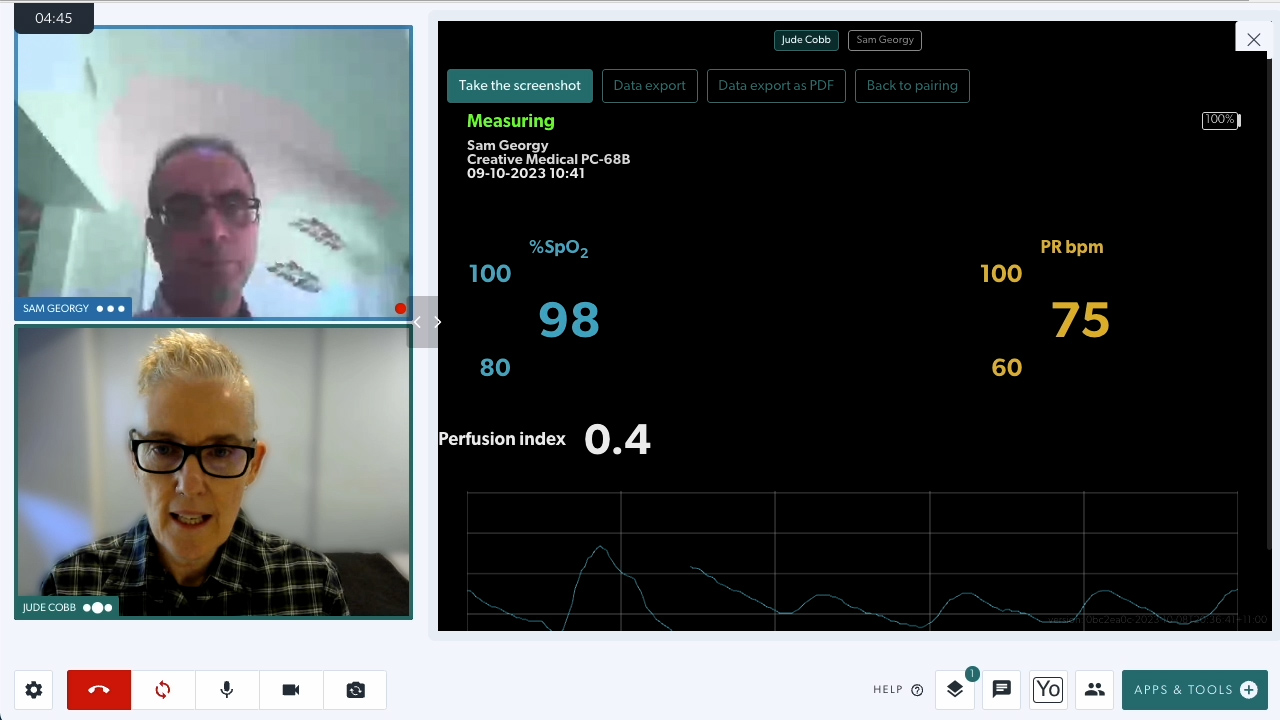 |
ဆေးခန်းများနှင့် လူနာများအတွက် အမြန်ကိုးကားလမ်းညွှန်များနှင့် ဗီဒီယိုများ
ဆေးခန်းများနှင့် လူနာများအတွက် အမြန်အကိုးအကားလမ်းညွှန်များ
ဤဒေါင်းလုဒ်လုပ်နိုင်သော အကိုးအကားလမ်းညွှန်များသည် အဝေးမှ ဇီဝကမ္မစောင့်ကြည့်ခြင်းအတွက် အမြန်လုပ်နည်းကို ပံ့ပိုးပေးသည်-
ဆေးခန်းများအတွက် အမြန်ကိုးကားလမ်းညွှန်
လူနာများအတွက် အမြန်ရည်ညွှန်းလမ်းညွှန်ချက်များ (ကျေးဇူးပြု၍ သင်အသုံးပြုနေသည့် စက် သို့မဟုတ် ကွန်ပျူတာအတွက် လင့်ခ်ကို နှိပ်ပါ)
ဆေးခန်းများနှင့် လူနာများအတွက် ဗီဒီယိုအတိုများ
ဤဗီဒီယိုတိုများသည် သင့်အား ဗီဒီယိုခေါ်ဆိုမှုတစ်ခုအတွင်း အဝေးမှ ဇီဝကမ္မစောင့်ကြည့်ခြင်းအဆင့်များမှတစ်ဆင့် ပို့ဆောင်ပေးသည်-
လူနာများအတွက် အချက်အလက်
ပံ့ပိုးထားသော လည်ပတ်မှုစနစ်များနှင့် ဘရောက်ဆာများ
| စက်အမျိုးအစား | Operating System အနည်းဆုံးလိုအပ်ချက် | Browser အနည်းဆုံးလိုအပ်ချက် |
အင်တာနက် Bandwidth လိုအပ်ချက်များ (စက်ပစ္စည်းအမျိုးအစားအားလုံး) |
| Windows ကွန်ပျူတာ | Microsoft Windows 10 |
Google Chrome 108 Microsoft Edge 108 |
ပါဝင်သူ 2 ဦး ခေါ်ဆိုမှုအတွက် 750kbps ရေဆန်နှင့် အောက်ပိုင်း နှစ်မျိုးလုံး ပါဝင်သူ 3 ဦး ခေါ်ဆိုမှုအတွက် 1.5mbps အထက်နှင့် ရေအောက်ပိုင်း နှစ်မျိုးလုံး
ပါဝင်သူ 4 ဦးအတွက် 2.25mbps သည် အထက်ပိုင်းနှင့် ရေအောက်ပိုင်း နှစ်ခုစလုံးအတွက် 2.25mbps ဖြစ်သည်။ |
| Mac (Apple) ကွန်ပျူတာ | MacOS Big Sur |
Google Chrome 108 Microsoft Edge 108 |
|
| Android တက်ဘလက် သို့မဟုတ် စမတ်ဖုန်း | Android 10 |
Google Chrome 108 Microsoft Edge 108 |
|
| Apple iPhone သို့မဟုတ် iPad | iOS 15 | Bluefly 3.8.2+ WebBLE 1.6.0+ |
* Video Call နှင့် realtime monitoring အတွက် ဒေတာအသုံးပြုမှုသည် YouTube ဗီဒီယိုကို ကြည့်ရှုခြင်းနှင့် ဆင်တူသည်၊ အကယ်၍ သင်သည် သင်၏အင်တာနက်ချိတ်ဆက်မှုဖြင့် ထိုသို့လုပ်ဆောင်နိုင်ပါက၊ ထို့နောက် Video Call တွင်ပါဝင်ရန် တိုင်ပင်ဆွေးနွေးရန် သင့်တွင် လုံလောက်သော bandwidth ရှိပါသည်။
လူနာများအတွက်- iOS စက်များအတွက် လိုအပ်သော Bluefy ဘရောက်ဆာကို ဒေါင်းလုဒ်လုပ်ပြီး အသုံးပြုခြင်း။
အဝေးမှဇီဝကမ္မစောင့်ကြည့်ခြင်းပါ၀င်မည့် သင့်ဗီဒီယိုညှိနှိုင်းမှုအတွက် iPhone သို့မဟုတ် iPad (iOS စက်ပစ္စည်း) ကို အသုံးပြုပါက၊ ကျေးဇူးပြု၍ App Store မှ Bluefy browser ကို ဒေါင်းလုဒ်လုပ်ပြီးအသုံးပြုပါ။ စောင့်ကြည့်ရေးကိရိယာသို့ Bluetooth ချိတ်ဆက်မှုသည် ညှိနှိုင်းမှုတွင် ရလဒ်များကို မျှဝေနိုင်စေရန်အတွက် ဤဘရောက်ဆာကို iOS စက်ပစ္စည်းများတွင် လိုအပ်ပါသည်။
| 1. App Store ကိုသွားပြီး Bluefy ကိုရှာပါ။ အက်ပ်ကို ထည့်သွင်းရန် နှိပ်ပြီး တောင်းဆိုသောအခါတွင် သင်၏ Apple ID စကားဝှက်ကို ပေးပါ။ Bluefy browser သည် သင့်လူနာစောင့်ကြည့်ရေးကိရိယာကို Bluetooth မှတစ်ဆင့် သင်၏ Video Call သို့ ချိတ်ဆက်နိုင်စေပါသည်။ ၎င်းသည် အခမဲ့ဖြစ်ပြီး အသုံးပြုရလွယ်ကူသည်။ |

|
| 2. သင့်ဆေးခန်းသည် သင့်ချိန်းဆိုမှုအတွက် လင့်ခ်ကို သင့်ထံသို့ ပေးပို့မည်ဖြစ်ပါသည်။ ၎င်းတို့တွင် သင့်ချိန်းဆိုမှုအတွက် သီးခြား Bluefy လင့်ခ် တစ်ခု ပါဝင်သင့်သည် - ဤဥပမာတွင် ပြသထားသည့် လင့်ခ်နှင့် ဆင်တူသည်။ |  |
| သီးခြား Bluefy လင့်ခ်ကို မပေးပါက၊ ပေးထားသည့် လင့်ခ်ကို နှိပ်၍ ဖိထားပြီး ကော်ပီကို ရွေးပါ၊ ထို့နောက် Bluefy ဘရောက်ဆာကို ဖွင့်ပြီး လင့်ခ်ကို ဘရောက်ဆာ၏ ဝဘ်လိပ်စာ ကဏ္ဍထဲသို့ ကူးထည့်ပါ။ |  |
|
ဗီဒီယိုခေါ်ဆိုမှုစတင်ရန် ခလုတ်ကိုနှိပ်ခြင်းဖြင့် သင့်ဗီဒီယိုခေါ်ဆိုမှုကို စတင်ပါ။ လူနာတစ်ဦးအနေဖြင့် ဖုန်းခေါ်ဆိုမှုစတင်ခြင်းအကြောင်း နောက်ထပ်အချက်အလက်များအတွက် ကျေးဇူးပြု၍ ဤနေရာကို နှိပ်ပါ။ . |
 |
| တိုင်ပင်ဆွေးနွေးမှုစတင်သည်နှင့်တစ်ပြိုင်နက် သင်၏ကျန်းမာရေးဝန်ဆောင်မှုပေးသူက သင်၏စောင့်ကြည့်ကိရိယာ (ဥပမာ-သွေးခုန်နှုန်း oximeter) မှ ရလဒ်များကို ခေါ်ဆိုမှုသို့ မျှဝေရန်အတွက် လမ်းညွှန်ချက်များပေးလိမ့်မည်။ |  |
မိုဘိုင်းလ်ဖုန်းအသုံးပြုသူများအတွက် အရေးကြီးသောအချက်အလက်များ- သင့်မျက်နှာပြင်အိပ်စက်ခြင်းအမူအကျင့်ကို ပြောင်းလဲခြင်း။
တိုင်ပင်ဆွေးနွေးမှုတွင် အဝေးမှလူနာစောင့်ကြပ်ကြည့်ရှုခြင်းတွင်ပါဝင်မည့် Video Call တွင်ပါဝင်ရန် သင့်စမတ်ဖုန်းကိုအသုံးပြုပါက၊ ဖုန်း၏အိပ်ချိန်ကို 5 မိနစ် သို့မဟုတ် ထို့ထက်ပို၍သတ်မှတ်ထားရန် လိုအပ်ပါသည်။ အဘယ်ကြောင့်ဆိုသော် ဖုန်းတစ်လုံးတွင် သင်သည် ခေါ်ဆိုမှုစခရင်ကြား၊ အခြားပါဝင်သူ/s ကိုပြသခြင်းနှင့် ရလဒ်များမျက်နှာပြင် ကြားတွင် ပြောင်းလဲနိုင်သောကြောင့်ဖြစ်သည်။ အကယ်၍ သင်သည် ရလဒ်များစခရင် ပေါ်တွင် ရှိနေပါက သင့်ဖုန်းဆက်တင်များတွင် သင်သတ်မှတ်ထားသည့်အချိန်၌ သင့်ဖုန်းသည် အိပ်ပျော်သွားမည်ဖြစ်ပြီး ဥပမာအားဖြင့် ၎င်းသည် စက္ကန့် 30 တိုတောင်းနိုင်သည်။ ဖုန်းအိပ်ပျော်သွားပါက Video Call တွင် တိုက်ရိုက်မွမ်းမံခြင်း ရလဒ်များ ရပ်သွားပါမည်။
ထို့ကြောင့် တိုင်ပင်ဆွေးနွေးမှု မစတင်မီ ဖုန်းအိပ်ချိန်ကို 5 မိနစ် သို့မဟုတ် ထို့ထက်ပို၍ သတ်မှတ်ခြင်းသည် အကောင်းဆုံးအလေ့အကျင့်ဖြစ်သည်။
ဒီလိုလုပ်ဖို့-
|
Android စက်ပစ္စည်းတစ်ခုတွင်၊ ဆက်တင်များ > ပြကွက် > ဖန်သားပြင်အချိန်လွန်မှု သို့သွားကာ ဗီဒီယိုခေါ်ဆိုမှုကြာချိန်အတွက် 5 သို့မဟုတ် 10 မိနစ်သို့ သတ်မှတ်ပါ။ တိုင်ပင်ဆွေးနွေးမှုအဆုံးတွင် ဆက်တင်ကို အလွယ်တကူပြောင်းနိုင်သည်။
|
 |
|
iPhone တွင်၊ ဆက်တင်များ > Display & Brightness > Auto-Lock သို့သွားပြီး Video Call ၏ကြာချိန်အတွက် 5 မိနစ် သို့မဟုတ် 'ဘယ်တော့မှ' ဟု သတ်မှတ်ပါ။ တိုင်ပင်ဆွေးနွေးမှုအဆုံးတွင် ဆက်တင်ကို အလွယ်တကူပြောင်းနိုင်သည်။
|
 |

